Ecosistemul Apple reprezintă un pilon esențial pentru popularitatea dispozitivelor sale. Acesta facilitează o comunicare fluidă între iPhone și Mac, permițând utilizatorilor să partajeze conținut multimedia, să utilizeze funcțiile Continuity și multe altele.
Deși această interconectivitate este atractivă pentru mulți, unii utilizatori preferă să mențină iPhone-ul separat de Mac. Acest ghid vă prezintă diverse metode pentru a deconecta iPhone-ul de un Mac.
1. Deconectarea iPhone-ului de Mac prin Finder
Pentru a elimina afișarea iPhone-ului în Finder pe Mac, deconectarea cablului USB ar trebui să fie suficientă. Dacă acest lucru nu funcționează, este posibil ca Finder să fie configurat să detecteze dispozitivul iOS prin Wi-Fi.
Pentru a deconecta complet iPhone-ul, selectați-l în bara laterală a Finder-ului. Derulați apoi la secțiunea „Opțiuni” și deselectați opțiunea „Afișați acest iPhone când este conectat la Wi-Fi”.
În cazul în care nu aveți acces la un Mac, puteți revoca permisiunile acordate la conectarea inițială a iPhone-ului. Deschideți aplicația „Setări” de pe iPhone, navigați la „General” > „Transfer sau Resetare iPhone” > „Resetare” și alegeți „Resetare locație și confidențialitate”.
2. Deconectarea hotspot-ului iPhone-ului de Mac
Funcția „Hotspot personal” a iPhone-ului oferă Mac-ului acces rapid la internet în absența unei rețele Wi-Fi. Pentru a deconecta Mac-ul, selectați alt hotspot din meniul Wi-Fi sau faceți clic pe iPhone-ul în meniul Wi-Fi al Mac-ului.
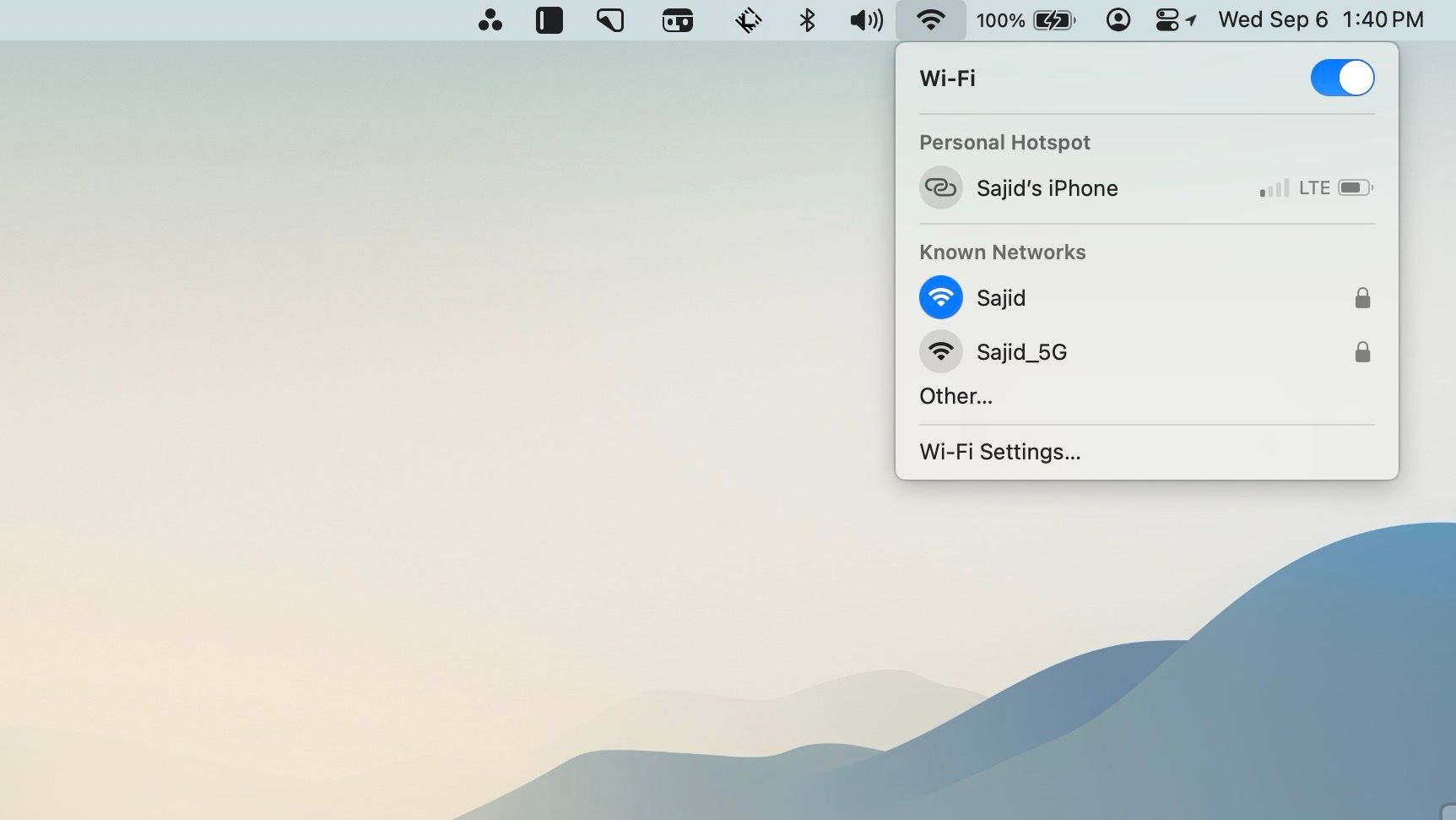
Pentru a evita solicitările constante de conectare la hotspot-ul iPhone-ului, accesați meniul Apple, apoi „Setări sistem” > „Wi-Fi”. Aici, deselectați opțiunea „Solicită înscrierea în hotspot-uri”. Conexiunea la hotspot se poate realiza în continuare prin meniul Wi-Fi.
De asemenea, puteți restricționa accesul la hotspot-ul iPhone-ului. Pe iPhone, mergeți la „Setări” > „Hotspot personal” și dezactivați opțiunea „Permite altora să se alăture”.
3. Deconectarea AirDrop între iPhone și Mac
Pentru a elimina afișarea iPhone-ului ca destinație AirDrop pe Mac, dezactivați AirDrop pe dispozitivul iOS. Deschideți „Setări” pe iPhone, navigați la „General” > „AirDrop” și selectați „Recepție oprită”. Totuși, această acțiune va împiedica și iPhone-ul să primească fișiere prin AirDrop.
Alternativ, puteți ascunde Mac-ul din lista AirDrop de pe iPhone. Deschideți Finder, selectați „AirDrop” din bara laterală și alegeți „Nimeni” din meniul „Permiteți-mi să fiu descoperit de către”.
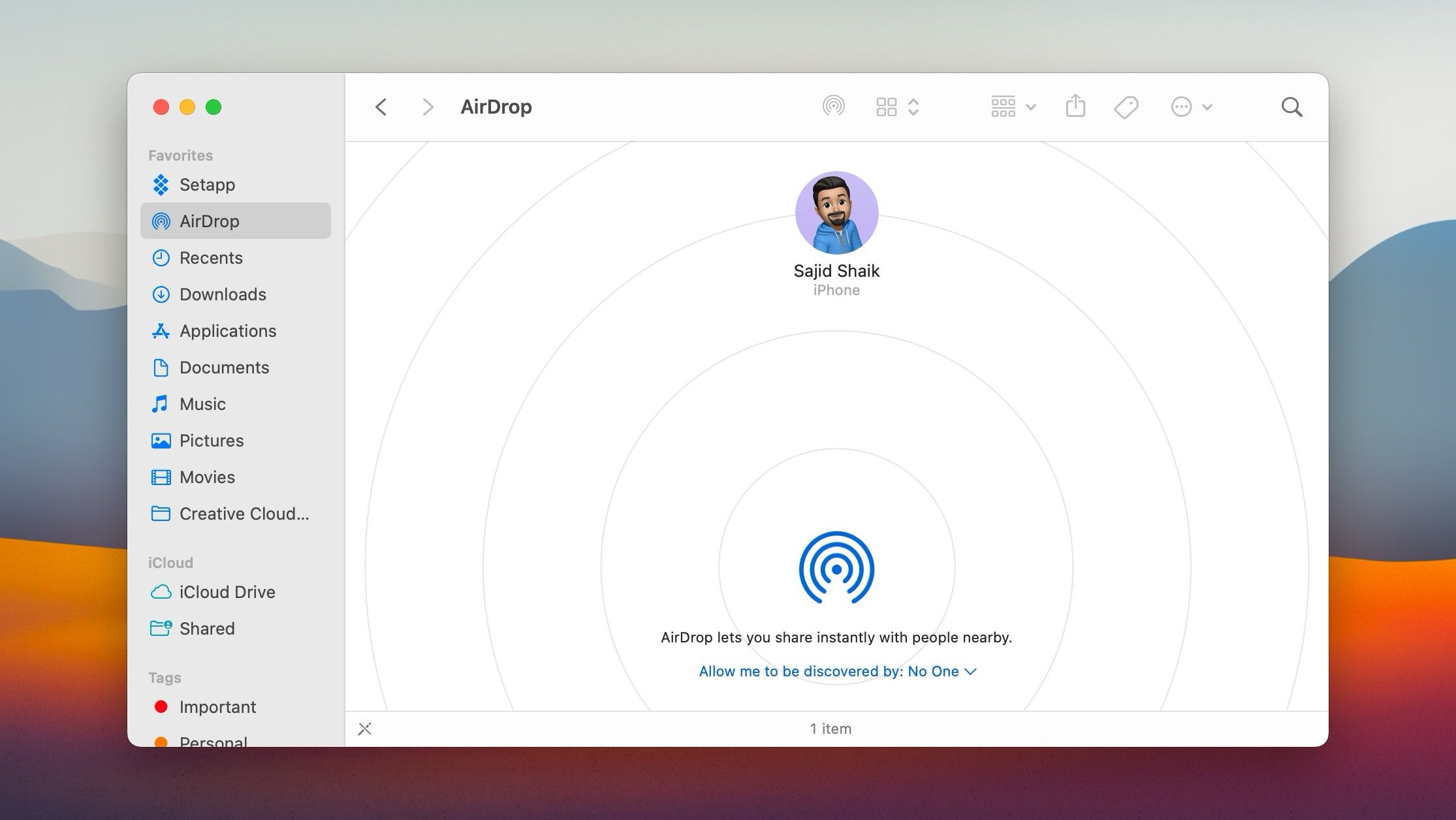
În cazul în care unul dintre dispozitive nu vă aparține, setarea AirDrop la „Numai contacte” pe ambele dispozitive și eliminarea informațiilor de contact relevante ar trebui să prevină afișarea acestora în AirDrop.
4. Desincronizarea iPhone-ului de Mac prin iCloud
Pentru a opri sincronizarea datelor (fotografii, contacte, evenimente din calendar) între Mac, iPhone și alte dispozitive Apple, accesați meniul Apple, apoi „Setări sistem” > „ID Apple” > „iCloud”. Selectați serviciile pe care doriți să le desincronizați și dezactivați opțiunea „Sincronizare acest Mac”.
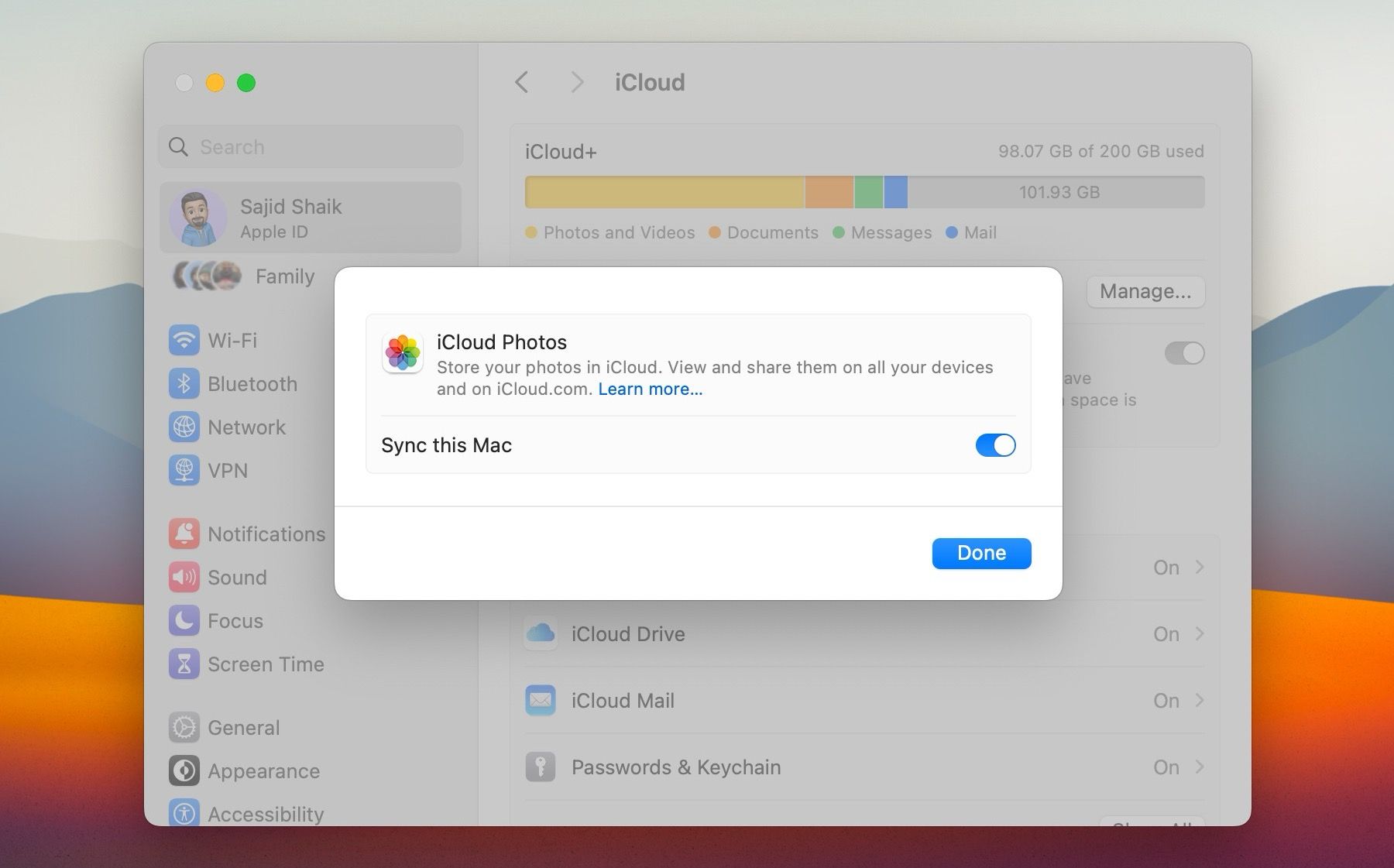
Puteți de asemenea, să împiedicați iPhone-ul să sincronizeze datele cu Mac-ul și alte dispozitive. Deschideți aplicația „Setări” de pe iPhone, navigați la „ID Apple” > „iCloud”, selectați serviciul dorit și dezactivați opțiunea „Sincronizare iPhone”.
5. Dezactivarea funcției Handoff între iPhone și Mac
Handoff este o funcție utilă pentru a continua activitatea începută pe un dispozitiv pe altul. Însă, notificările constante din Dock pot fi deranjante.
Pentru a dezactiva Handoff pe Mac, mergeți la „Setări de sistem” > „General” > „AirDrop & Handoff” și dezactivați opțiunea „Permiteți Handoff între acest Mac și dispozitivele dvs. iCloud”. Rețineți că această acțiune va dezactiva și funcția Clipboard universal între iPhone și Mac.
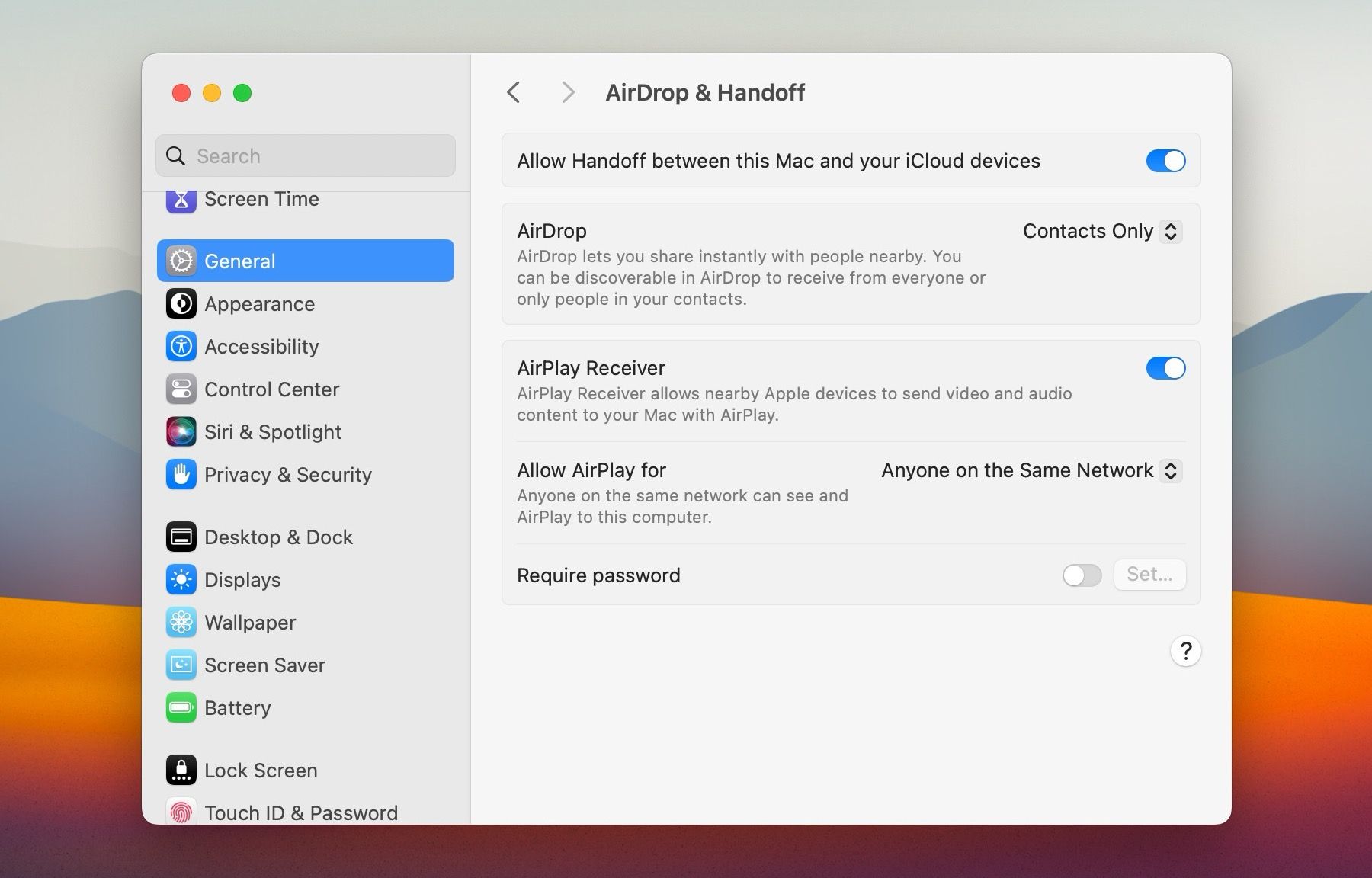
Dacă doriți să păstrați Handoff pe Mac, dar să opriți solicitările de pe iPhone, deschideți „Setări” pe iPhone, navigați la „General” > „AirPlay și Handoff” și dezactivați opțiunea „Handoff”.
6. Oprirea afișării mesajelor text de pe iPhone pe Mac
În mod implicit, Mac-ul primește atât SMS-uri cât și iMessage-uri destinate iPhone-ului conectat. Pentru a opri acest lucru, deschideți aplicația „Mesaje” pe Mac, navigați la „Setări” > „Mesaje” din bara de meniu, selectați fila „iMessage” și deselectați numerele de telefon pe care nu le doriți.
Puteți, de asemenea, să dezactivați adresele de e-mail asociate ID-ului Apple.
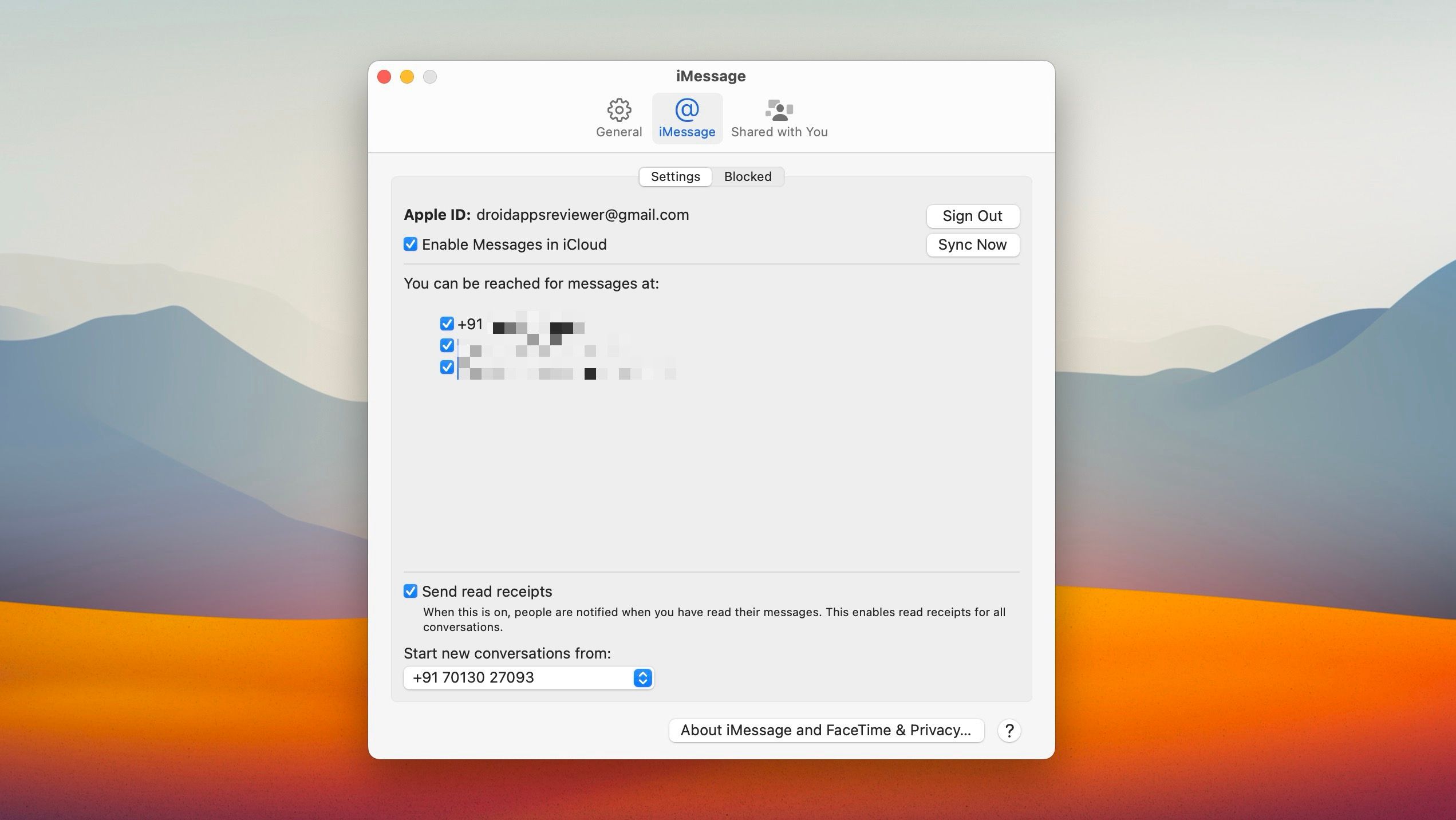
O altă variantă este de a dezactiva complet trimiterea și primirea de mesaje text prin iPhone. Accesați „Setări” > „Mesaje” > „Redirecționare SMS” și dezactivați comutatorul de lângă Mac.
7. Oprirea transferului apelurilor iPhone pe Mac
Dacă Mac-ul afișează în continuare apeluri telefonice și FaceTime primite pe iPhone, deschideți aplicația FaceTime, mergeți la „FaceTime” > „Setări” din bara de meniu. Selectați fila „General” și deselectați opțiunea „Apeluri de pe iPhone”.
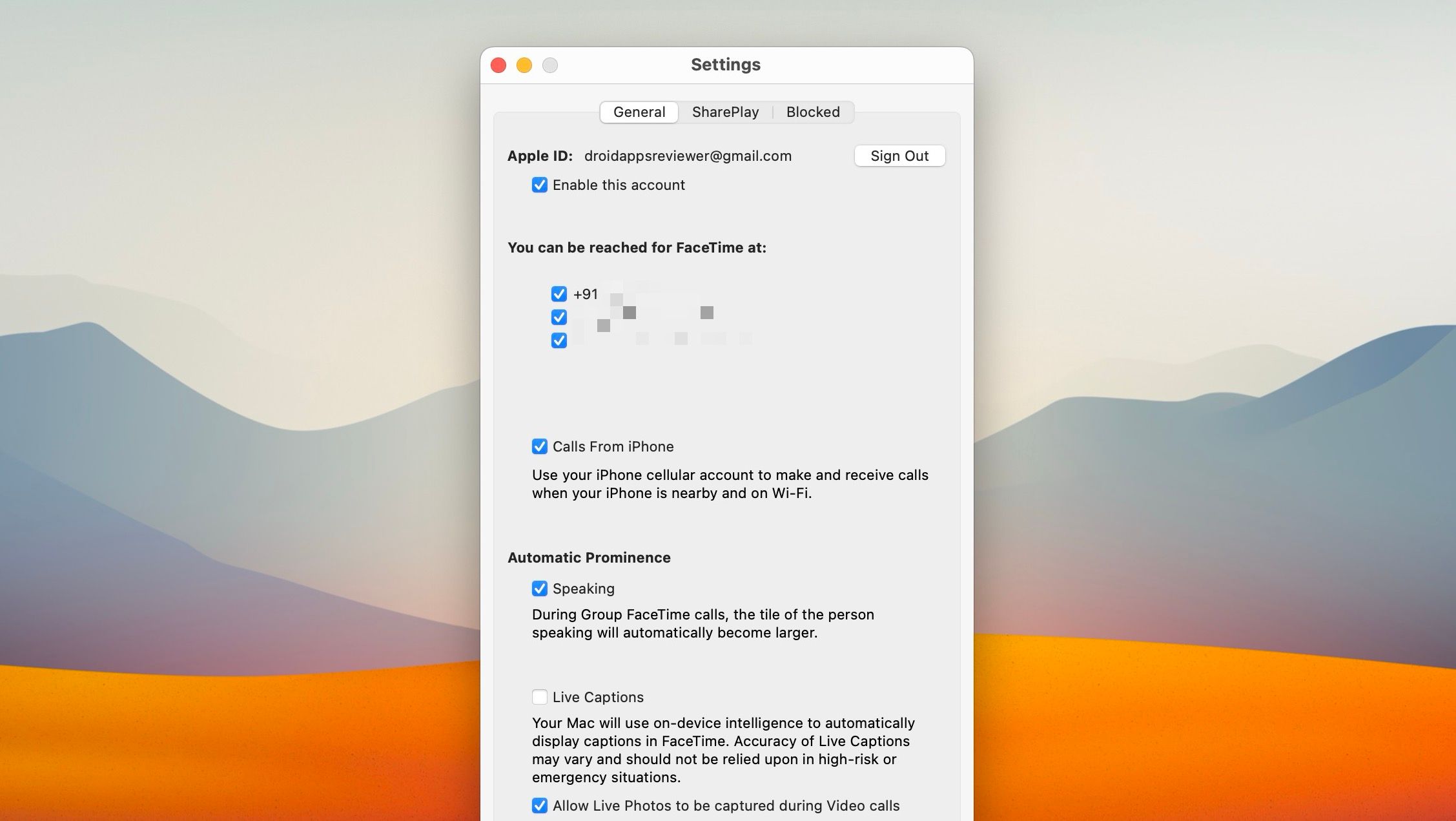
Alternativ, puteți configura iPhone-ul pentru a nu mai redirecționa apelurile către Mac. Deschideți „Setări” pe iPhone, navigați la „Telefon” > „Apeluri pe alte dispozitive” și dezactivați comutatorul de lângă Mac.
8. Eliminarea unui iPhone din ID-ul Apple de pe un Mac
iPhone-ul și Mac-ul vor rămâne interconectate atâta timp cât utilizează același ID Apple. Pentru o deconectare completă, trebuie să vă deconectați de pe ID-ul Apple de pe cel puțin un dispozitiv.
Această opțiune se găsește în „Setări sistem” > „[Numele dvs.]” pe un Mac sau „Setări” > „[Numele dvs.]” pe un iPhone.
Dacă iPhone-ul nu este disponibil, îl puteți deconecta folosind Mac-ul. În „Setări sistem” > „[Numele dvs.]”, derulați în jos, selectați iPhone-ul și faceți clic pe „Eliminare din cont”.
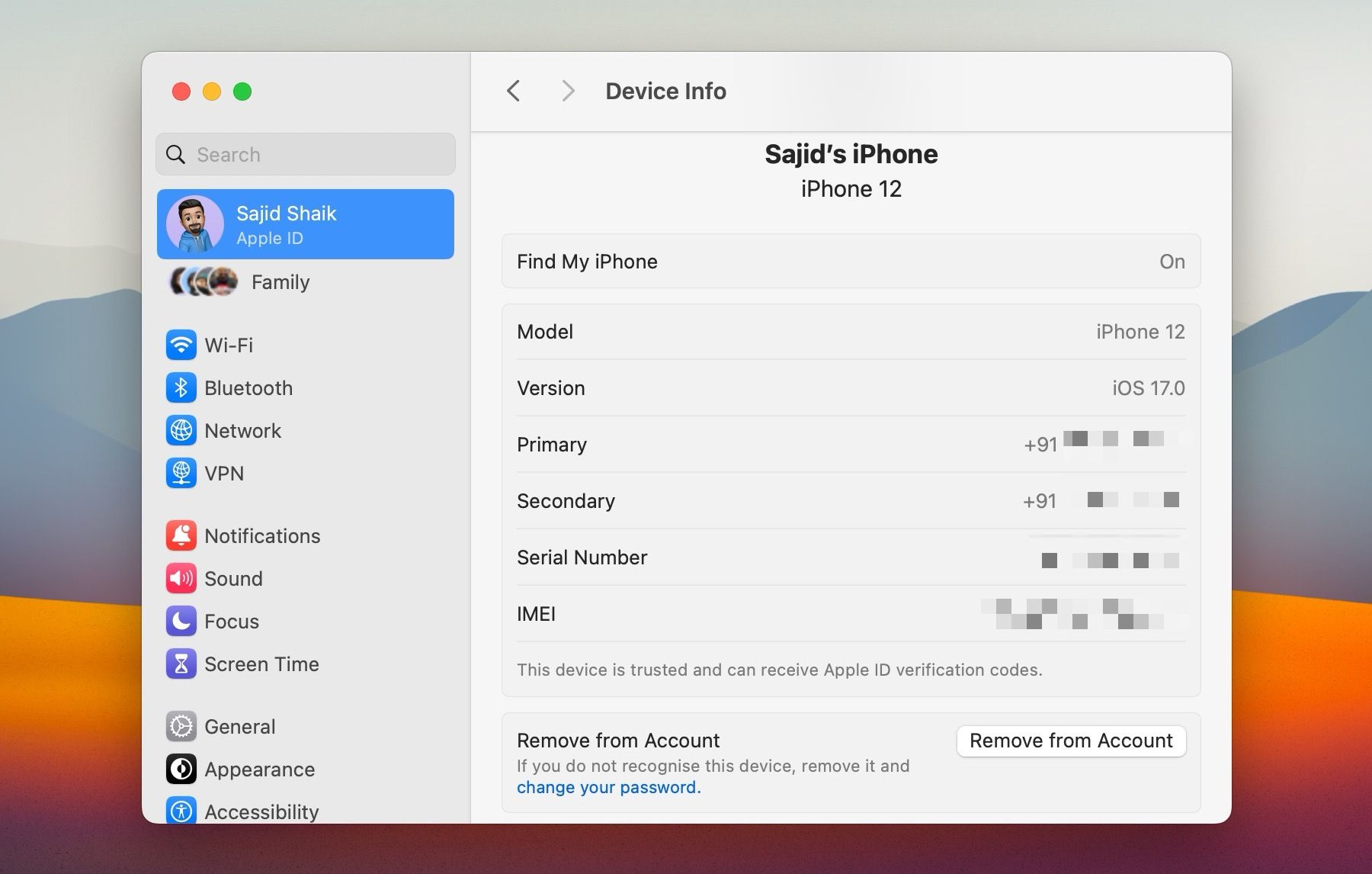
Similar, puteți elimina un Mac de pe iPhone. Deschideți „Setări” > „[Numele dvs.]”, selectați dispozitivul macOS și atingeți „Eliminare din cont”.
Ați deconectat iPhone-ul de la aproape tot
Metodele prezentate vă ajută să deconectați iPhone-ul de Mac. Dacă eliminați vreunul dintre dispozitive din ID-ul Apple, puteți configura un nou cont iCloud pentru a preveni orice sincronizare ulterioară.
Cu toate acestea, vă recomandăm să mențineți iPhone-ul conectat la Mac, dezactivând doar funcțiile care vă deranjează, pentru a beneficia de avantajele ecosistemului Apple.